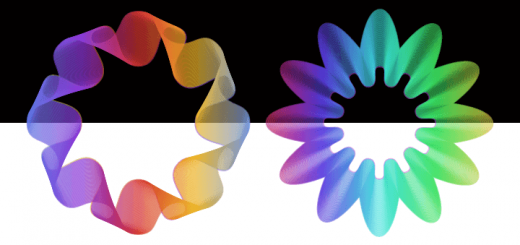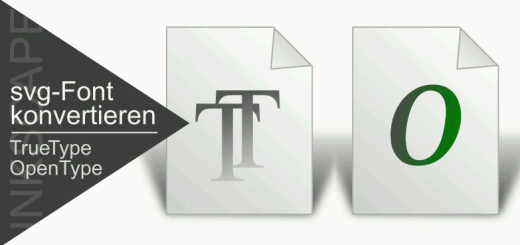Inkscape 139 – Praxis Gitterverformung
Am Beispiel eines einfachen Shirts, mit einem nach Boxsport anmutenden Logo, stelle ich hier die Gitterverformung 2 noch einmal in der Praxis vor. Es gibt da verschiedene kleine Eigenarten, auf die geachtet werden sollten.
Skills: Easy
Plugin: Nein

Für dieses Tutorial muss Inkscape ab Version 0.92x verwendet werden. Ältere Releases verfügen nicht über den Pfadeffekt Gitterverformung 2.
Die Schrift
Für diesen Zweck eignet sich eine sehr kräftige Schriftart besonders gut. Verwendete wurde daher die Schriftart: Rockwell Extra Bold.
Vorausschauender Weise kann der schon zu Beginn dupliziert und in der Höhe so weit skaliert werden, wie sie später außen beibehalten werden soll. Es werden nicht die äußeren Nodes der Gitterverformung, sondern die inneren Nodes nach unten verschoben.

Schrift in Pfade konvertieren
Zunächst muss die Schrift in Pfade umgewandelt werden. Dazu wird die Schrift markiert und Pfad – Objekt in Pfad umwandeln darauf angewendet. Danach muss man die Buchstaben-Gruppe mit Objekt – Gruppierung aufheben auflösen. Zuletzt werden alle Buchstaben wieder mit Pfad – Vereinigen zu einem Objekt zusammengefasst.
Gitterverformung 2
Um die Schrift verformen zu können muss ihr ein Pfadeffekt zugewiesen werden. Dies geschieht über Pfad – Pfadeffekte. Im entsprechenden Dialogfenster seht ihr ein leeres Listenfeld mit einem Plus- und ein Minuszeichen in der unteren linken Ecke. Ihr klickt auf das Pluszeichen und wählt aus der Liste Gitterverformung 2 aus (siehe Bild unten).

Gitterverformung anwenden
Ist die Schrift ausgewählt, wechselt man zu dem Pfad bearbeiten-Werkzeug, dabei werden fünf Node-Gruppen auffallen die sich in einer Art Gitter aus blauen Linien befinden. Diese Node-Gruppen können einzeln, Node für Node verschoben werden (siehe Animation unten).

Das würde allerdings zu recht ungenauen Ergebnissen führen. Günstiger ist es die Verformung zu begrenzen beziehungsweise auf andere Achsen zu übertragen. Zur Auswahl stehen dazu Bewegung horizontal spiegeln und Bewegung vertikal spiegeln (siehe Bild unten).

Der naheliegendste Gedanke wäre eigentlich, die mittleren Nodes oben und unten nach innen zu ziehen. Das Ergebnis ist aber nicht wirklich befriedigend.
Die besten Resultate bei diesem Effekt entstehen, indem nur die oberen Nodes aus heraus verschoben werden. Durch die Einstellungen bei den Spiegelungen passen sich die Nodes automatisch an (siehe Bild unten).

Im Bild unten wurde zur besseren Verständlichkeit der einzige Node rot markiert der händisch verzogen wurde. Alles Weitere passte sich automatisch an.

Verschieben der Schrift (Auffälligkeiten)
Platziert man das Objekt an eine andere Stelle, gerät der Schriftzug außer Kontrolle. Das kommt daher, dass das Objekt noch über den Pfadeffekt verfügt. Dem kann man entgegenwirken, indem man die Schrift an Ort und Stelle über Pfad – Objekt in Pfad umwandeln konvertiert. Danach kann das Objekt an jede positioniert werden (siehe Animation unten).

Konturen
Für die Kontur oben und unten wurde ein einfacher geraden Pfad erstellt. Mit dem Pfad bearbeiten-Werkzeug kann der Pfad in der Mitte nach unten gebogen werden, bis er sich an die Bogenform der Schrift anschmiegt (siehe Animation unten).

Zuletzt erhält die Kontur noch eine passende Konturstärke (siehe Bild unten).

Ein einfacher Text-Effekt. Aber mehr ist es nicht was für diesen Klassiker dieses Genres benötigt wird.
Viel Spaß mit sportlichen Schriftzügen.